Como limpar o histórico de qualquer navegador da Web
Publicados: 2021-06-07Sempre que você navega na Internet, seu navegador registra os endereços de todas as páginas da Web que você encontra em seu histórico. Isso permite que você acompanhe as atividades anteriores e também ajuda a revisitar sites rapidamente.
No entanto, o histórico de um navegador pode causar problemas à sua privacidade. Por exemplo, se você compartilhar um desktop ou dispositivo móvel com outras pessoas (ou se estiver preocupado com a possibilidade de alguém bisbilhotando), convém limpá-lo. Neste artigo, você aprenderá como limpar o histórico do navegador em cinco navegadores principais: Chrome, Firefox, Edge, Safari e Opera.
Opcionalmente, você pode optar por excluir formas adicionais de dados de navegação, como conteúdo da Web em cache, cookies do site e informações de preenchimento automático para proteger ainda mais sua privacidade.
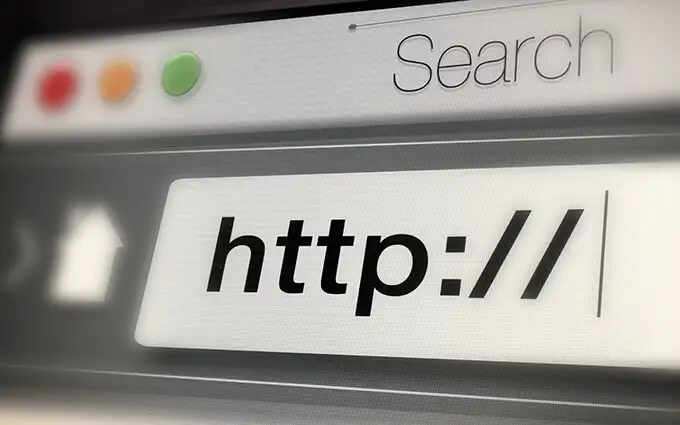
Limpar histórico do navegador no Google Chrome
O Google Chrome permite excluir entradas individuais do histórico de navegação por meio do painel Histórico . Mas se você deseja excluir tudo (ou a atividade relacionada a um período específico), deve acessar as configurações do navegador.
Se você usa uma Conta do Google para sincronizar dados de navegação, excluir seu histórico também o removerá de outros dispositivos.
Google Chrome — Windows e Mac
1. Abra o menu Mais do Chrome (selecione o ícone com três pontos) no canto superior direito da tela e escolha Configurações .
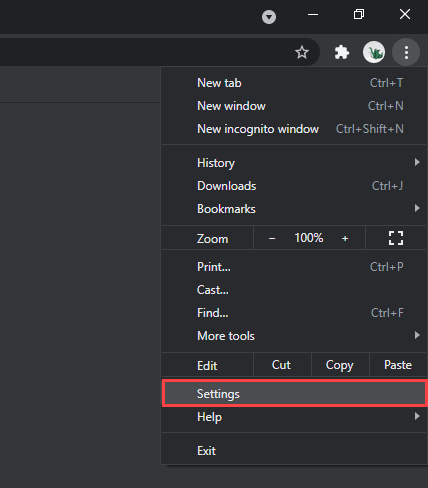
2. Role para baixo até a seção Privacidade e segurança e selecione Limpar dados de navegação .
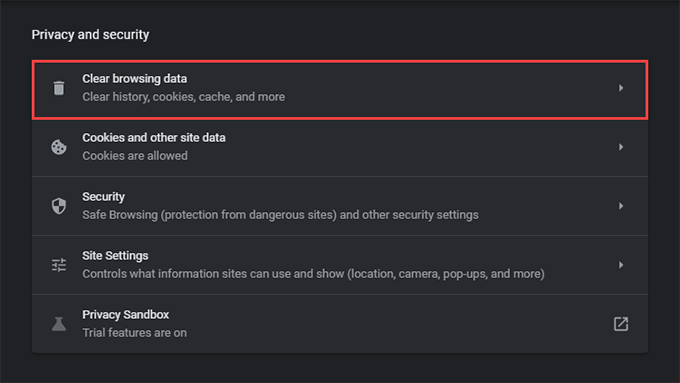
3. Abra o menu suspenso ao lado de Intervalo de tempo e escolha uma duração de tempo. As opções disponíveis incluem Última hora , Últimas 24 horas , Últimos 7 dias , Últimas 4 semanas e Sempre .
4. Marque a caixa ao lado de Histórico de navegação .
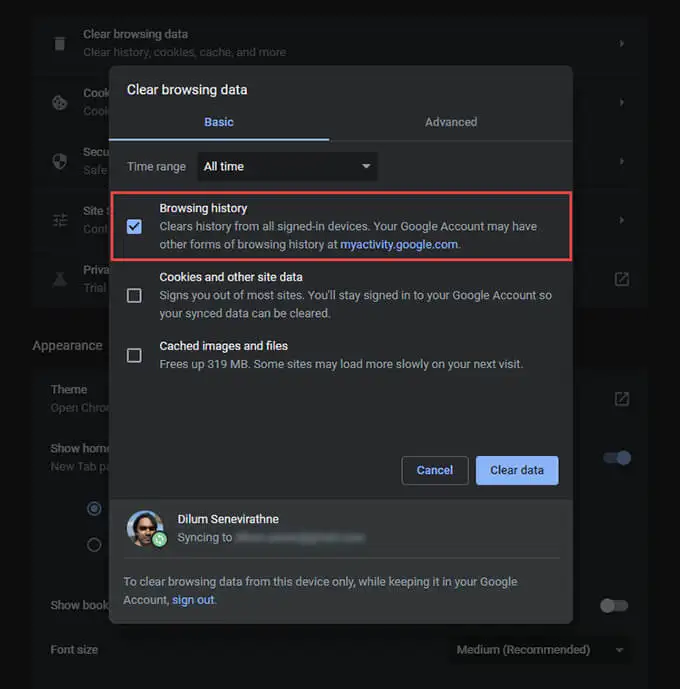
Se você deseja excluir o cache e os cookies, selecione Cookies e outros dados do site e Imagens e arquivos em cache , respectivamente. Você também pode alternar para a guia Avançado para excluir o histórico de downloads, dados de preenchimento automático, senhas e muito mais.
5. Selecione Limpar dados .
Dica: Você também pode acessar a tela Limpar dados de navegação mais rapidamente pressionando Shift + Control + Delete (Windows) ou Shift + Command + Delete (Mac).
Google Chrome — Android e iOS
1. Abra o menu Mais do Chrome no canto superior direito (Android) ou no canto inferior direito (iOS) da tela. Em seguida, selecione Configurações .
2. Toque em Histórico > Limpar dados de navegação (Android) ou Privacidade > Limpar dados de navegação (iOS).
3. Toque em Intervalo de tempo e especifique uma duração de tempo, por exemplo, Todo o tempo .
4. Selecione Histórico de navegação .
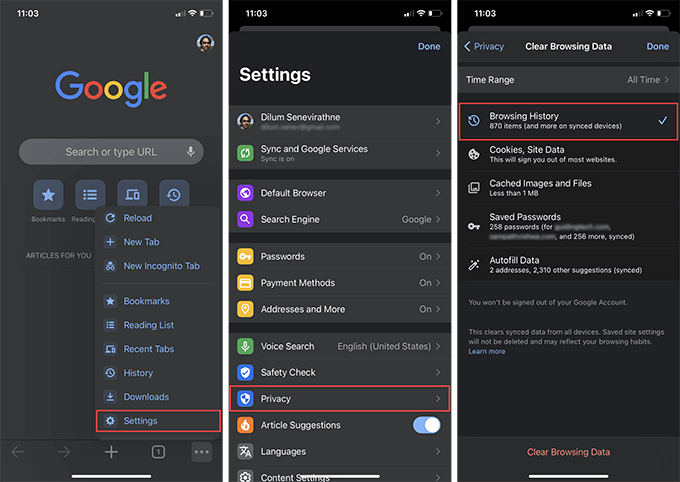
5. Toque em Limpar dados de navegação .
Dica: você pode impedir que o Chrome adicione sites ao histórico de navegação navegando no modo de navegação anônima.
Limpar histórico do navegador no Mozilla Firefox
No Mozilla Firefox, você pode limpar o histórico do navegador em seus aplicativos para desktop e dispositivos móveis mergulhando brevemente no painel Opções ou Configurações. Se você usa uma Conta Firefox para sincronizar seus dados, excluir seu histórico em um dispositivo também o removerá de outros dispositivos.
Mozilla Firefox — Windows e Mac
1. Abra o menu Firefox (selecione o ícone com três linhas empilhadas) e selecione Opções .
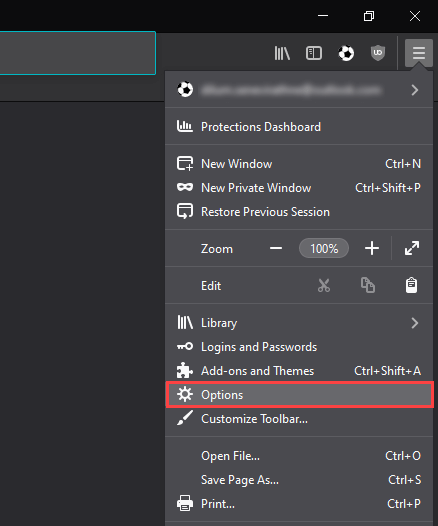
2. Selecione Privacidade e segurança na barra lateral.
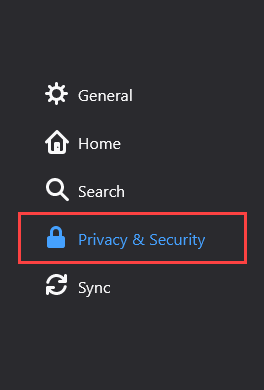
3. Role para baixo até a seção Histórico e selecione Limpar histórico .
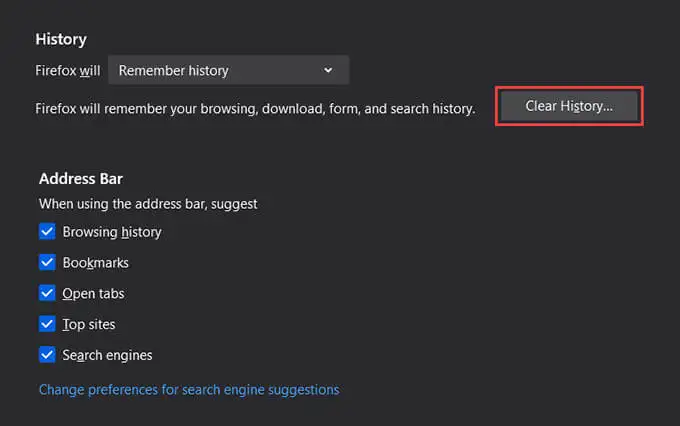
4. Defina Intervalo de tempo para limpar como Tudo . Outros intervalos de tempo disponíveis incluem Última hora , Últimas duas horas , Últimas quatro horas e Hoje .
5. Marque a caixa ao lado de Histórico de navegação e download .
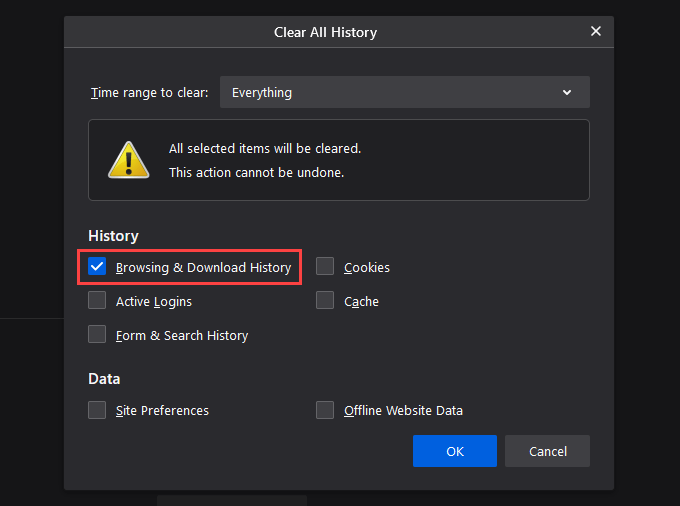
6. Selecione OK .
Mozilla Firefox — Android e iOS
1. Abra o menu Firefox e toque em Configurações .
2. Selecione Limpar dados privados (Android) ou Gerenciamento de dados (iOS).
3. Ative a chave ao lado de Histórico de navegação .
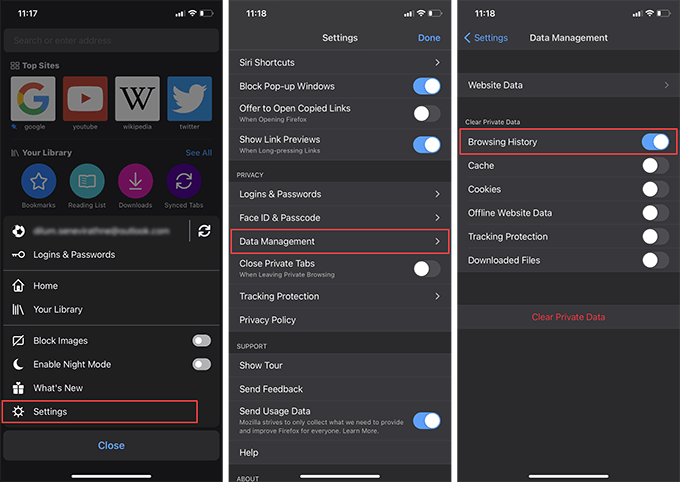
4. Toque em Limpar dados (Android) ou Limpar dados privados (iOS).
5. Toque em OK para confirmar.
Dica: a partir de agora, você pode usar as janelas Privadas para sessões em que deseja impedir que o Firefox registre sua atividade. Você também pode instalar o Firefox Focus em seu smartphone Android ou iOS para uma experiência de navegação privada dedicada.

Limpar histórico do navegador no Microsoft Edge
O Microsoft Edge oferece proteção abrangente contra ameaças de privacidade online com seu módulo integrado de prevenção de rastreamento. Mas se você tiver alguma dúvida offline, comece limpando seu histórico de navegação.
Microsoft Edge — Windows e Mac
1. Abra o menu Edge e selecione Configurações .
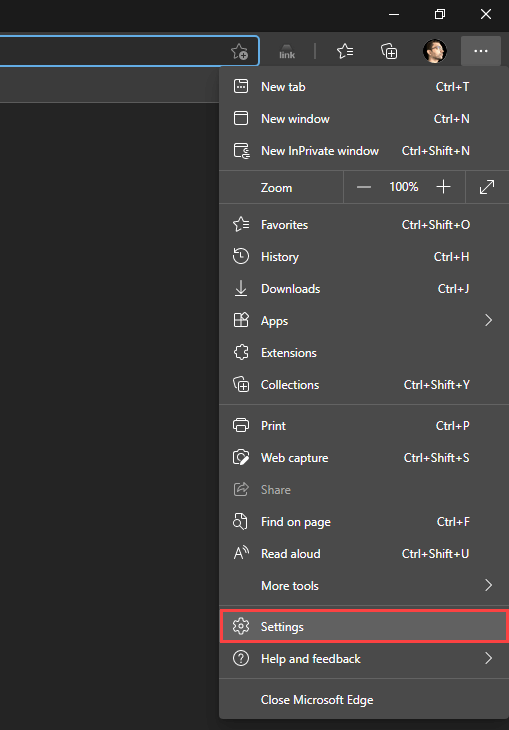
2. Alterne para a guia lateral Privacidade, pesquisa e serviços .
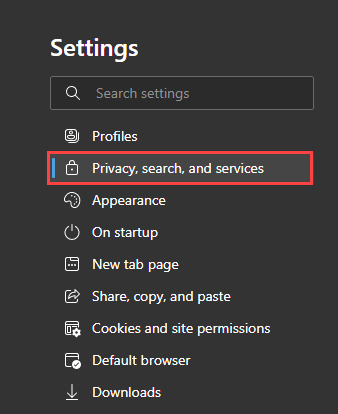
3. Na seção Limpar dados de navegação , selecione Escolher o que limpar .
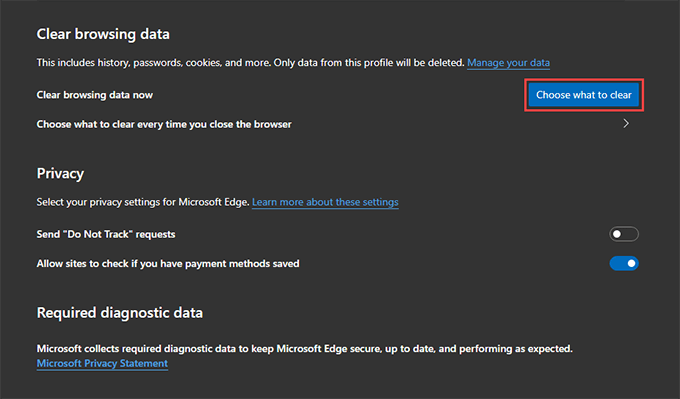
4. Abra o menu suspenso em Intervalo de tempo e escolha um intervalo de tempo disponível, por exemplo, Todo o tempo .
5. Selecione Histórico de navegação .
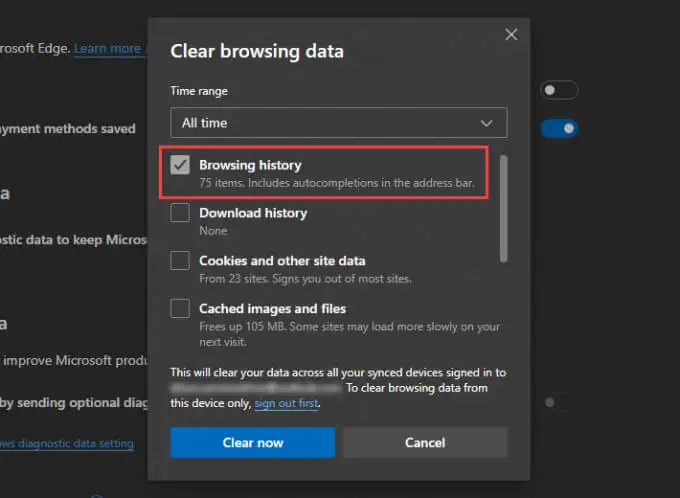
6. Selecione Limpar agora .
Microsoft Edge – Android e iOS
1. Abra o menu Edge (toque no ícone com três pontos na parte inferior da tela) e selecione Configurações .
2. Toque em Privacidade e segurança > Limpar dados de navegação .
3. Selecione Histórico de navegação .
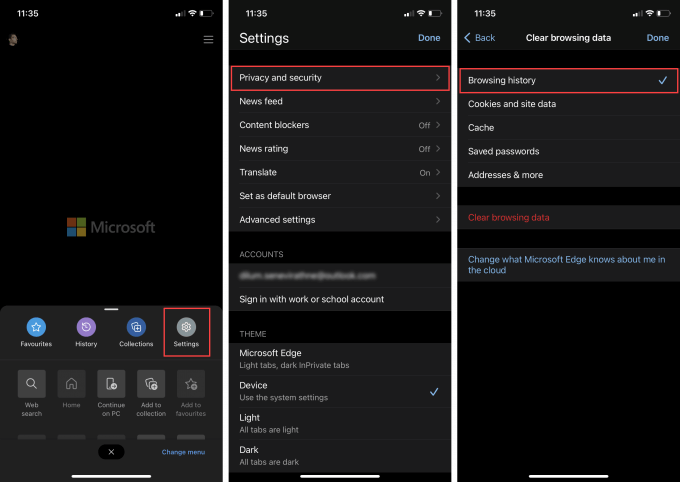
4. Selecione Limpar dados de navegação .
5. Toque em Limpar para confirmar.
Limpar histórico do navegador no Apple Safari
O navegador Safari nativo da Apple para Mac, iPhone e iPad permite que você exclua seu histórico de navegação facilmente. No entanto, se você configurou o navegador para sincronizar seus dados com seu ID Apple, limpar o histórico do navegador em um único dispositivo o excluirá de todos os lugares.
Apple Safari — Mac
1. Mantenha pressionada a tecla Opção e selecione Safari na barra de menus. Em seguida, selecione Limpar histórico sem excluir dados de navegação .
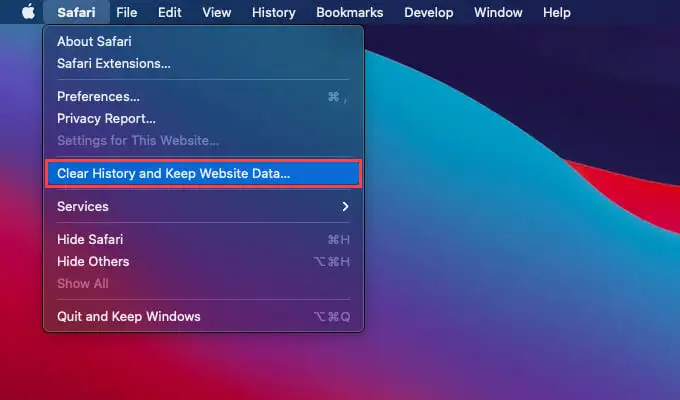
2. Defina Limpar para todo o histórico ou outro intervalo de tempo apropriado.
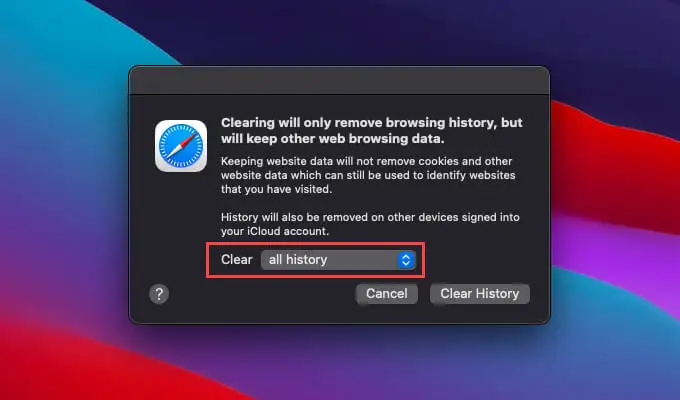
3. Selecione Limpar histórico .
Dica: Se você deseja excluir todos os dados de navegação no Safari (que incluem dados em cache e cookies), basta abrir o menu do Safari sem manter pressionada a tecla Opção e selecionar Limpar histórico .
Apple Safari — iPhone e iPad
Ao contrário do Mac, você não pode limpar o histórico do navegador apenas no Safari para iPhone e iPad. Limpar seu histórico também removerá os dados e cookies do site em cache.
1. Toque no ícone Marcador na parte inferior (iPhone) ou no canto superior direito (iPad) em qualquer guia do Safari.
2. Alterne para a guia Histórico .
3. Toque em Limpar e selecione um intervalo de tempo— Todo o tempo , Hoje e ontem , Hoje ou A última hora .
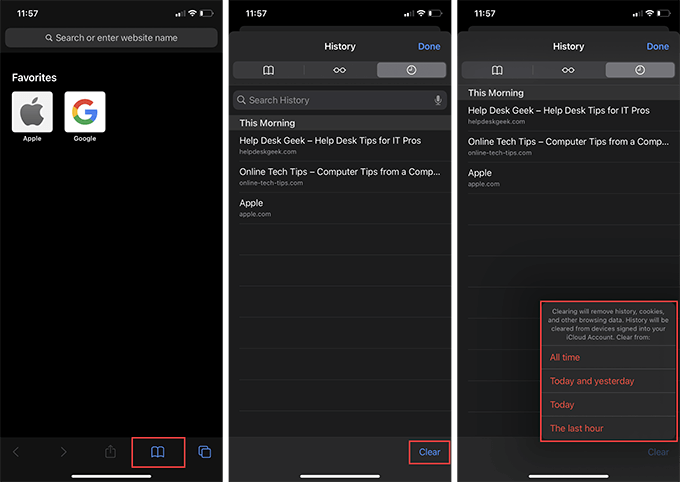
O Safari limpará imediatamente o histórico, o cache e os cookies relevantes para o período selecionado.
Limpar histórico do navegador no navegador Opera
Se você usa o Opera como seu navegador da Web, pode limpar o histórico do navegador acessando as configurações de privacidade e segurança do navegador.
Navegador Opera — Windows e Mac
1. Abra o Menu Opera no canto superior esquerdo da tela e selecione Configurações .
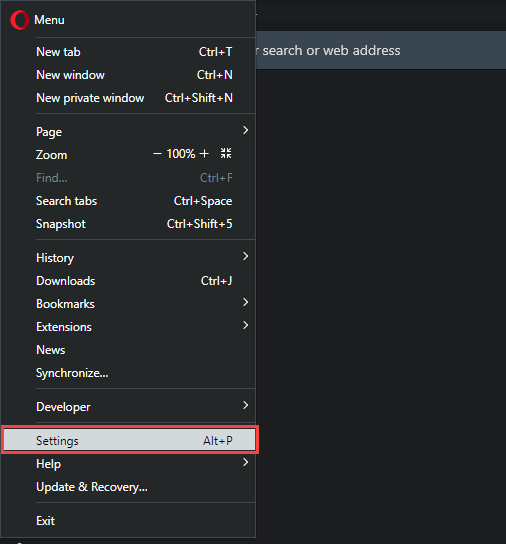
2. Role para baixo até a seção Privacidade e segurança e selecione Limpar dados de navegação .
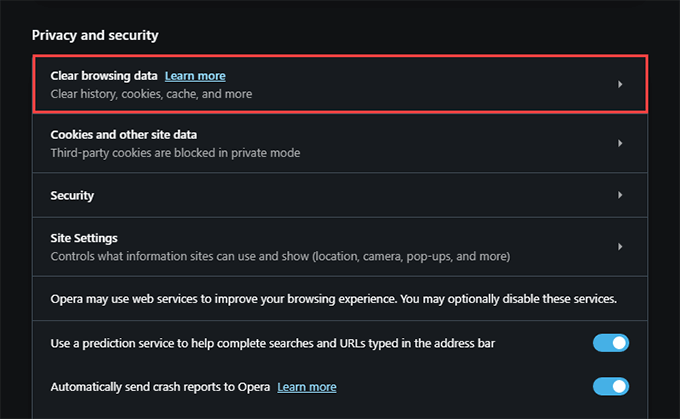
3. Marque a caixa ao lado de Histórico de navegação .
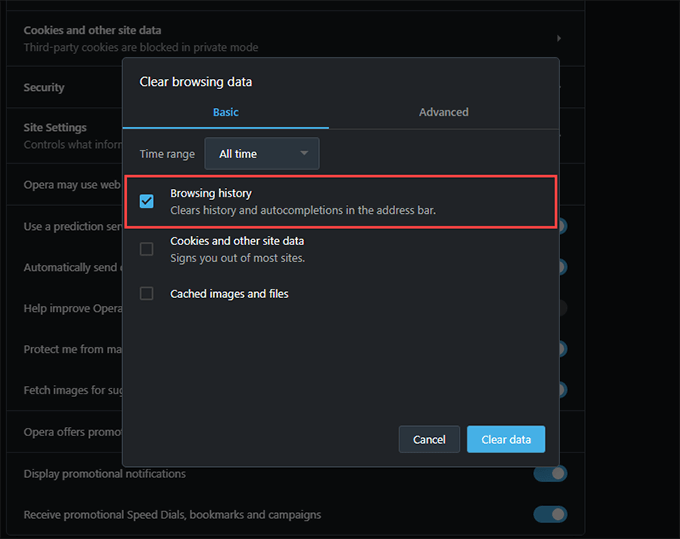
4. Defina o intervalo de tempo para Todo o tempo .
5. Toque em Limpar dados .
Navegador Opera — Android e iOS
1. Abra o menu Opera e toque em Configurações .
2. Toque em Limpar dados do navegador e toque em Histórico de navegação .
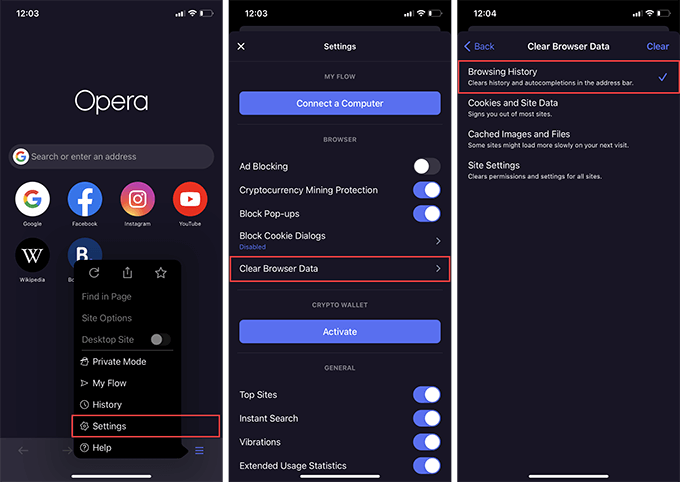
3. Toque em Limpar .
Não se esqueça de navegar em privado
Limpar o histórico do navegador é fácil, mas é um incômodo fazer isso repetidamente. Felizmente, todos os principais navegadores da Web vêm com uma opção para navegar em privado, portanto, não se esqueça de usá-lo na próxima vez que quiser permanecer anônimo. Você também pode criar atalhos de navegação privada no Chrome, Firefox e Opera para tornar a preservação de sua privacidade ainda mais conveniente.
